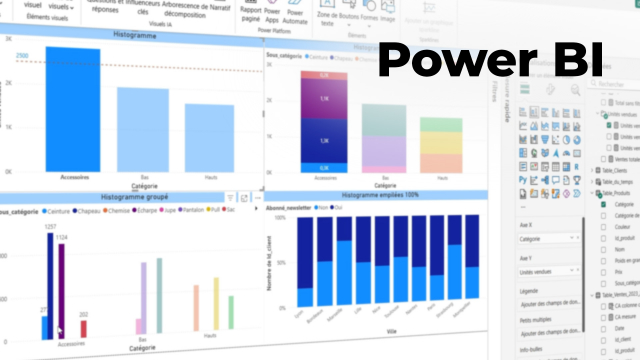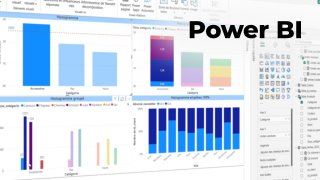Détails de la leçon
Description de la leçon
Cette vidéo pédagogique vous guide étape par étape dans l'utilisation des fonctionnalités avancées de Power Query, l’outil incontournable d’intégration et de préparation des données intégré à Power BI. Vous découvrirez comment séparer efficacement une colonne composée (tel qu’un champ rassemblant prénom et nom en une seule cellule), à l’aide de différentes méthodes : extraction via délimiteurs ou saisie par exemple interactif.
Le cours poursuit avec la création de colonnes conditionnelles permettant de catégoriser automatiquement vos données selon des règles de prix, démontrant la transformation préalable de types de données et la gestion des formats numériques. Vous apprendrez également à générer des calculs personnalisés sur les colonnes (conversion kilogrammes en grammes), à travers la création de colonnes personnalisées et l’utilisation de la syntaxe adaptée.
La leçon explore également la manipulation de vos jeux de données par les opérations de pivot et dépivot, illustrant la façon de réorganiser et d’agréger les informations pour faciliter la comparaison des ventes d’une année sur l’autre, ou encore rétablir un format orienté base de données. Vous serez initié à la fonctionnalité de regroupement, précieuse pour condenser et optimiser vos jeux de données sur la base de clés multiples.
L’enseignant termine en présentant les outils d’analyse de la fenêtre Affichage, tels que la distribution de colonnes et le profil de données, ainsi qu’une première approche du langage M, qui régit toutes les étapes de transformation dans Power Query. À travers des cas concrets, vous serez en mesure d’automatiser et de personnaliser vos flux de données, pour une exploitation optimale dans Power BI.
Objectifs de cette leçon
L’objectif principal de cette vidéo est de maîtriser les transformations avancées dans Power Query : apprendre à séparer des colonnes, paramétrer des règles conditionnelles, réaliser des calculs personnalisés, pivoter et regrouper des données, et se familiariser avec le langage M afin d’automatiser le processus de nettoyage des données.
Prérequis pour cette leçon
Il est recommandé de disposer de notions fondamentales sur Power BI, de comprendre le principe de tables et colonnes dans Excel, ainsi que de savoir manipuler des fichiers CSV ou Excel. Une initiation préalable à la navigation dans Power Query est un atout.
Métiers concernés
Les outils et techniques présentés sont particulièrement utiles pour les data analysts, data engineers, chefs de projet BI, contrôleurs de gestion, auditeurs, ou toute personne amenée à manipuler de grands volumes de données en vue d’analyses ou de reporting automatisé.
Alternatives et ressources
Pour des fonctionnalités similaires à Power Query, on peut mentionner Alteryx, Talend Data Preparation, les fonctions avancées d’Excel (Power Pivot, Text to Columns), ainsi que Tableau Prep pour la mise en forme et la transformation des données.